Photoshop美术基础教程:锥状物体的立体表现

图2.1-42在矩形选区内创建的渐变效果
执行菜单栏上的“编辑→变换→透视”命令,拖动上面的控制点,使它们在辅助线上相交,得到锥形效果,如图2.1-43所示。
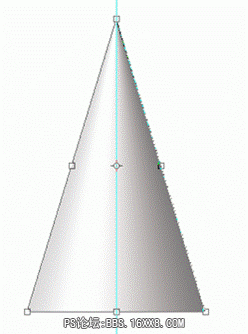
图2.1-43通过“透视”变换得到的锥形效果
选择“椭圆选框工具”(快捷键M)按创建矩形选区的方法,以辅助线为圆心创建一个椭圆形选区,如图2.1-44所示。

图2.1-44创建椭圆形选区
执行菜单栏上的“选择→变换选区”命令,再执行菜单栏上的“编辑→变换→透视”命令,将选区透视变换,如图2.1-45所示。
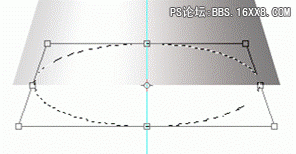
图2.1-45透视变换选区
将选区变换大小,并移动到合适位置,如图2.1-46所示。
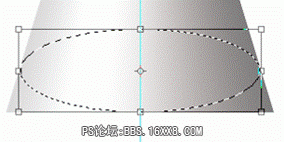
图2.1-46将选区变换大小,并移动到合适位置
按下键盘上的Shift+Ctrl+I组合键将选区反选,再用“橡皮擦工具”(快捷键E)擦掉多余的部分,如图2.1-47所示。
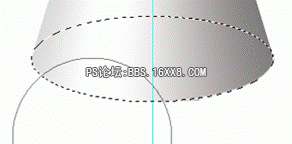
图2.1-47用“橡皮擦工具”擦掉多余的部分
得到锥体的效果,如图2.1-48所示。
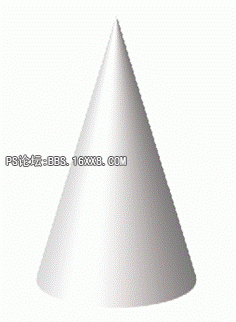
图2.1-48得到的锥体效果
下面绘制圆锥体的“投影”部分,在当前图层下新建一个图层,选择“多边形套索工具”(快捷键L),绘制如图2.1-49所示选区。
标签(TAG) 新手教程
上一篇:告诉你如何做出微软风格的PPT?
下一篇:配色技巧,介绍一些色彩理论




























